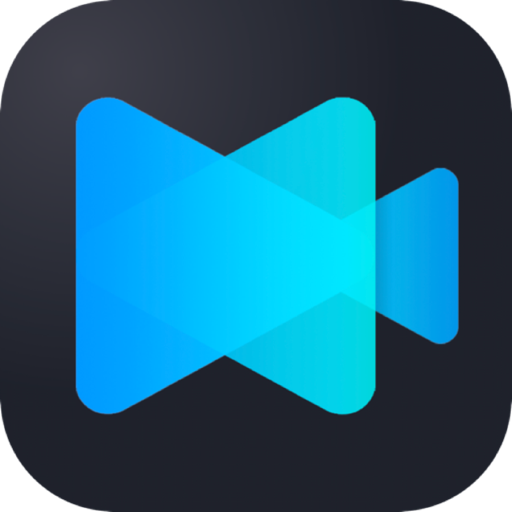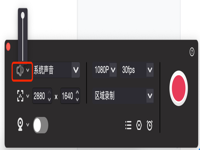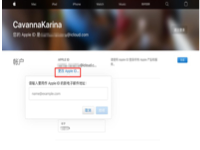日常工作生活中,我们时常会用到Zoom这类的在线会议软件进行远程会议或者远程课程,内容通常比较重要,往往是工作或者课程相关,需要我们记录下来反复观看,此时如何完美录制一场Zoom在线会议就显得非常重要。本次小编为您带来使用Filmage Screen,快来看看吧!
使用Filmage Screen for Mac录制Zoom在线会议
首先,启动Filmage Screen -> 打开偏好设置... -> 点击录屏设置 -> 在录制模式中选择自动录屏模式;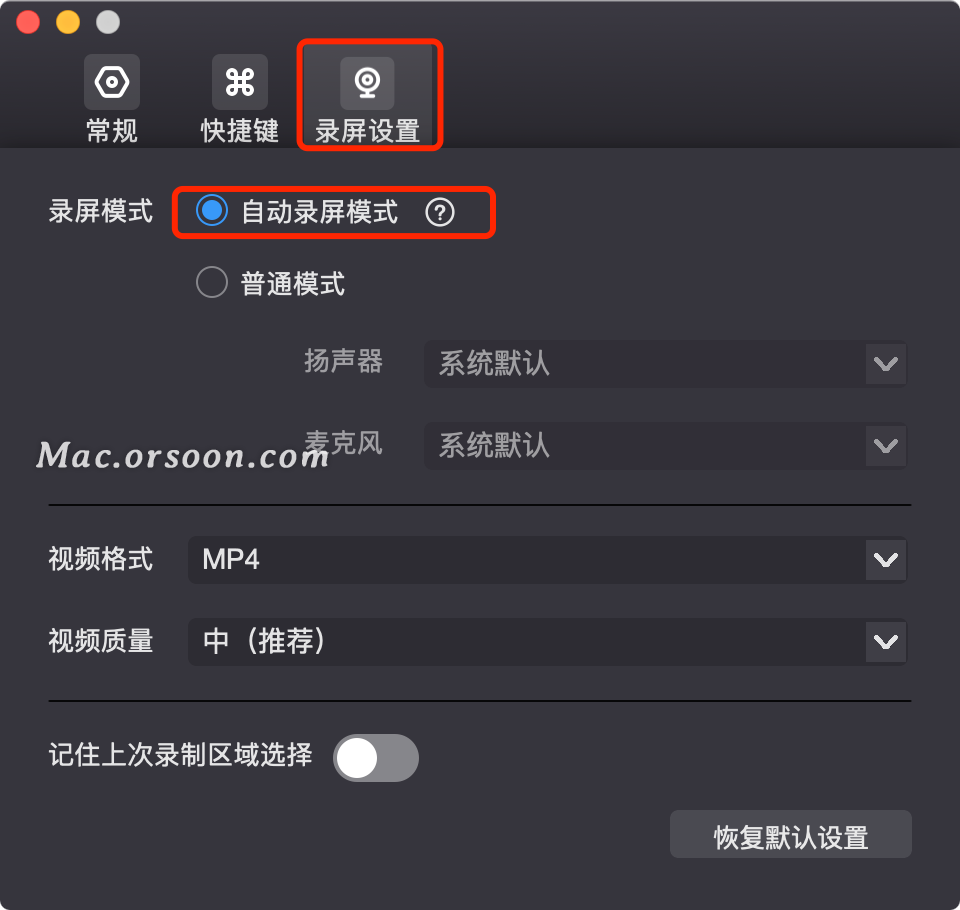
打开Zoom;
打开Filmage Screen,录制时选择音频源(自动)系统声音和麦克风;如果仅需要录制系统声音,则选择音频源(自动)系统声音。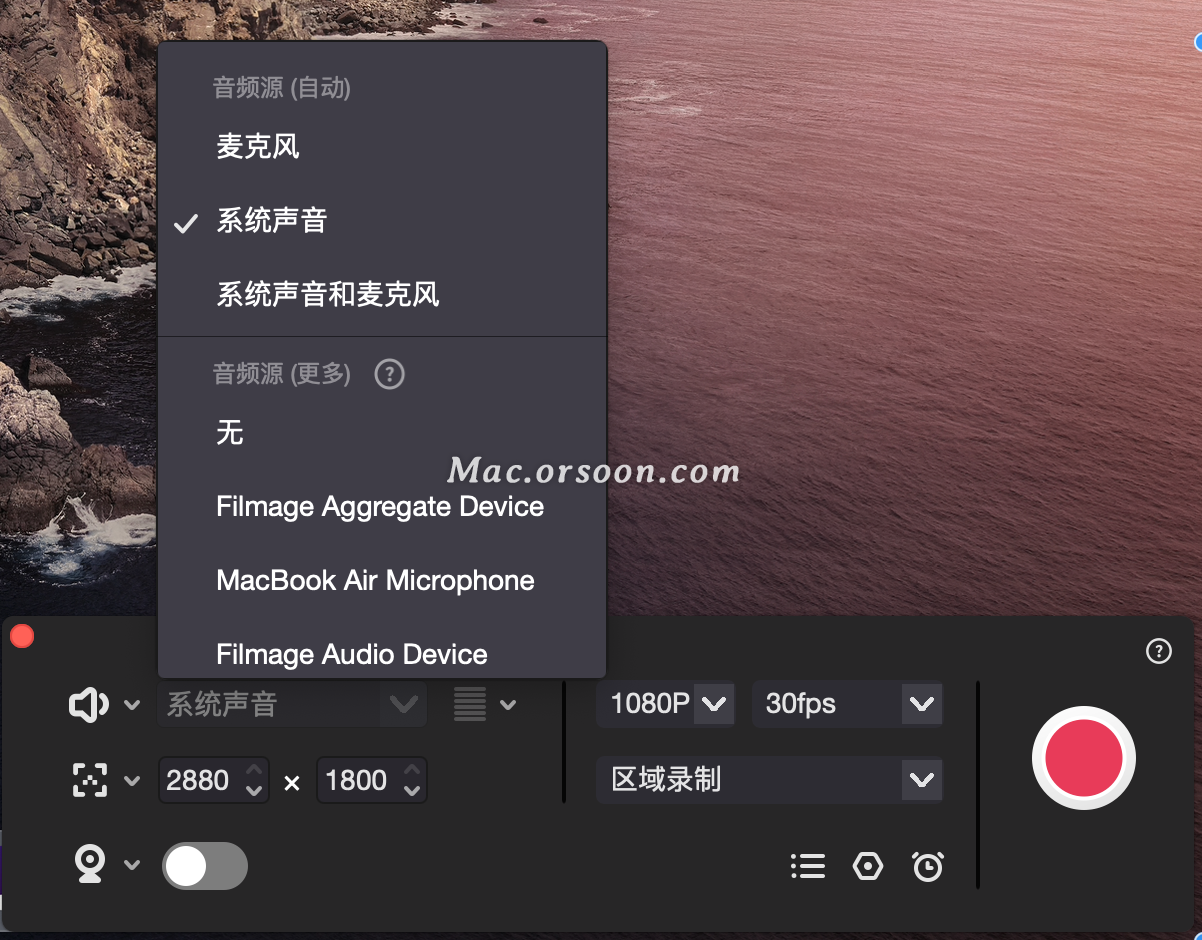
点击红色按钮开始录制。